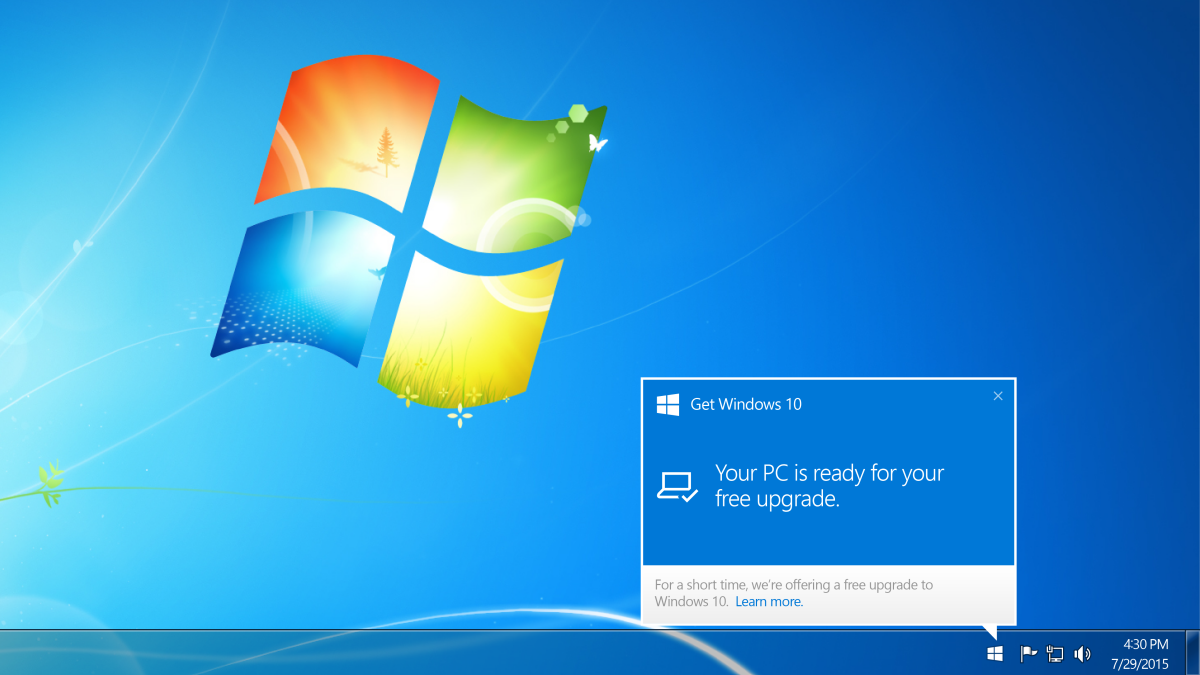後Windows 暗号化対決読者の Jerod さんは、Windows の暗号化ボリューム、特に外付けハード ドライブが OS X などの他のプラットフォームで適切に動作することを確認するためのヒントを伝えてくれました。exFAT としてフォーマットするだけで、どこにいてもマウント、読み取り、書き込みが可能になります。 。
このトピックに関する Rowan Watson の投稿 (現在は公開されていませんが、キャッシュされたリンクは以下にあります) で TrueCrypt を例として説明しているように、要点は非常に単純ですが、このプロセスは、私たちが大好きな TrueCrypt フォークである VeraCrypt でも非常に似ています。
最初に行うことは、ドライブを exfat としてフォーマットすることです。 Windows がドライブをリムーバブル ドライブとして認識する場合にのみ、Windows はドライブを exfat としてフォーマットします。現在、exfat でフォーマットされたドライブから起動することはできません。 Windows がドライブをリムーバブルとして認識している場合は、図に示すような exfat 形式のオプションがあるはずです。ドライブをフォーマットしたら、暗号化されたファイルを保存するための Truecrypt コンテナを作成する必要があります。
この時点で、暗号化されたコンテナを作成し、NTFS または FAT でフォーマットする必要があります。投稿では、フォーマットするのでどちらでもよいと説明されています。また後で exFAT として使用しますが、NTFS の方が少し速いと彼は示唆しています。それから:
コンテナーを作成したら、Truecrypt を使用してドライブとしてマウントします。 Windows GUI でドライブをフォーマットしようとすると、選択肢は NTFS と FAT だけであることがわかります (Windows は Truecrypt ボリュームが内部ドライブであると認識しているため)。 FAT は両方のオペレーティング システムで読み取り/書き込みをサポートしますが、4GB を超えるファイルはサポートできません。 NTFS は 4GB を超えるファイルをサポートできますが、OS X では (NTFS-3G であっても) 読み取り/書き込みのサポートが不十分です。
ただし、コマンド ラインからボリュームをフォーマットすることはできます。次のコマンドを使用します。
形式
: /FS:exfat /Q
format は非常に基本的なコマンドです。交換する
フォーマットしたいドライブを指定します。 /FS:exfat は、ドライブをどのようなフォーマットにするかを format に指示し (明確でない場合)、/Q は、format にクイック フォーマットを実行するよう指示します。ドライブをクイック フォーマットしない説得力のある理由は見つかりませんでした。これは、特に大容量ドライブの場合、かなり時間がかかります。
また、コマンドを機能させるには管理者としてコマンドを実行する必要があるかもしれないが、それとは別に、最終的なフォーマットが完了すれば準備は完了であるとも述べています。 Mac または Windows PC 上で操作およびマウントできる暗号化されたボリュームと、4GB を超えるファイルもサポートするボリュームが得られます。ウェイバック マシン経由で投稿全体を表示するには、下のリンクをクリックしてください。ヒントを送ってくれた Jerod に感謝します。
大きなファイルをサポートする Windows 7 および OS X の Truecrypt ボリューム|ローワン・ワトソン(ウェイバックマシン経由)